如何在电脑和智能手机上翻转视频:4 种一流的方法
 更新于 欧丽莎 / 26年2022月16日30:XNUMX
更新于 欧丽莎 / 26年2022月16日30:XNUMX拍照或录像是我们所做的事情之一,因为它很容易做到,尤其是现在。 事实上,它已经成为我们日常生活的一部分。 我们记录下精彩瞬间。 然而,有时很难观看这些视频,因为它们总是倒着或侧着拍摄。 所以,这有点令人沮丧。 这就是为什么您需要翻转这些视频才能在观看和观看时感到舒适。 但是,你是怎么做的? 在这篇文章中找到它,因为我们将分享一些在智能手机和计算机上翻转视频的技巧。 让我们回答“如何翻转视频?”这个问题。
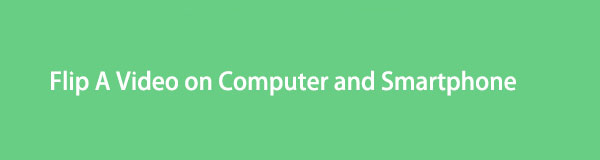

指南清单
第 1 部分。 如何使用 FoneLab Video Converter Ultimate 在计算机上翻转视频
如果您的计算机上有要翻转的视频, FoneLab 视频转换器终极版 可以帮助你。 尽管它以转换器而闻名,但它具有一项功能,您可以在添加视频之后以及转换或下载视频之前对其进行编辑。 不仅如此,它还具有 MV 制作器、拼贴功能和工具箱,您可以在其中查看您还可以使用的所有流行工具。 事实上,如果该工具有这些,您可以在此处翻转视频。 以下是使用此工具在您的计算机上翻转视频的步骤。
Video Converter Ultimate是最好的视频和音频转换软件,可以快速,高输出图像/声音质量将MPG / MPEG转换为MP4。
- 转换任何视频/音频,例如MPG,MP4,MOV,AVI,FLV,MP3等。
- 支持1080p / 720p HD和4K UHD视频转换。
- 强大的编辑功能,如修剪,裁切,旋转,效果,增强,3D等。
如何使用 FoneLab Video Converter Ultimate 在计算机上翻转视频的步骤:
首先,在您的计算机上下载并安装 FoneLab Video Converter Ultimate。 安装过程完成后,它将自动启动。

接下来,点击 Plus 签名或拖放要编辑或翻转的视频 档案总管.

之后,您将看到 编辑 图标或按钮。 点击它。 而且,您将看到可以为视频执行的所有编辑功能。

然后,在 旋转和裁剪,您将看到旋转选项。 点击 水平翻转或垂直翻转,无论你想为你的视频出现什么。 并且,单击 全部应用 和 OK 按钮确认更改。
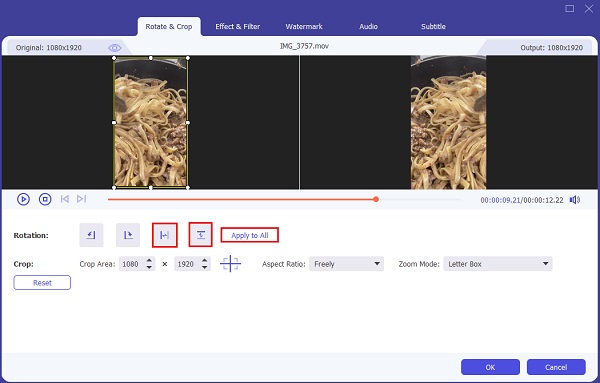
接下来,点击 全部转换 到按钮选择格式,但您只需选择相同的格式或与源相同。 最后,点击 全部转换 按钮完成该过程,视频将保存到文件资源管理器中。 而且,就是这样!

给你! 您现在已经使用计算机上的 FoneLab Video Converter Ultimate 工具成功地翻转了您的视频。 此外,您可以在“保存到”选项中选择将编辑后的视频保存到何处。
Video Converter Ultimate是最好的视频和音频转换软件,可以快速,高输出图像/声音质量将MPG / MPEG转换为MP4。
- 转换任何视频/音频,例如MPG,MP4,MOV,AVI,FLV,MP3等。
- 支持1080p / 720p HD和4K UHD视频转换。
- 强大的编辑功能,如修剪,裁切,旋转,效果,增强,3D等。
第 2 部分。 如何在 Mac 上通过 Quicktime 翻转视频
使用 Mac,您可以向左或向右旋转,甚至可以使用 QuickTime Player 垂直或水平翻转视频。 如果您是 Mac 用户,您可能对它很熟悉,并使用它来录制屏幕或播放视频。 更重要的是,有了它,您还可以编辑您的视频,特别是如果您想翻转它。 这是你如何做到的。
如何在 Mac 上通过 QuickTime 翻转视频的步骤:
首先,使用 的QuickTime, 打开要翻转的视频。
之后,单击 编辑 菜单栏中的选项。
然后,选择 水平翻转或垂直翻转 在下拉菜单上。
最后,通过单击文件并选择保存来保存所做的更改。 或者 Command + Shift键 在你的键盘上。 而且,就是这样!
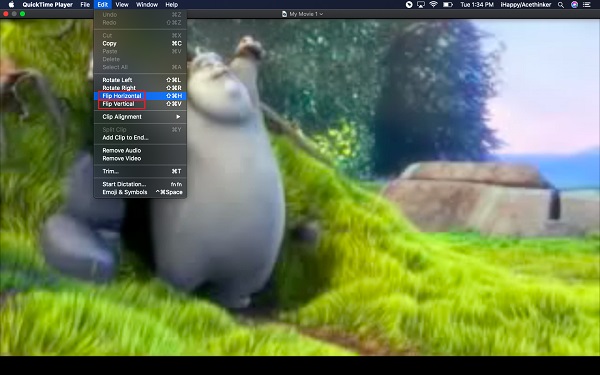
这就是您可以使用 QuickTime Player 在 Mac 上翻转视频的方法。
Video Converter Ultimate是最好的视频和音频转换软件,可以快速,高输出图像/声音质量将MPG / MPEG转换为MP4。
- 转换任何视频/音频,例如MPG,MP4,MOV,AVI,FLV,MP3等。
- 支持1080p / 720p HD和4K UHD视频转换。
- 强大的编辑功能,如修剪,裁切,旋转,效果,增强,3D等。
第 3 部分。 如何在 iPhone 照片应用程序上翻转视频
您是否正在使用 iPhone 并想在其上翻转视频? 嗯,这是可能的。 iPhone 的照片应用程序有一个选项,您可以在其中编辑视频和照片。 在某些情况下,它肯定可以帮助您。 但是,您只能水平翻转视频。 因此,这是您可以在 iPhone iPhotos 应用程序上翻转视频的方法。
如何在 iPhone 照片应用程序上翻转视频的步骤:
首先,前往并打开 图片 应用程序在你的iPhone上。
然后,找到并点按您要翻转的视频。
接下来,点击 编辑 屏幕右上角的按钮。
最后,点击 翻动 屏幕左上角的按钮。
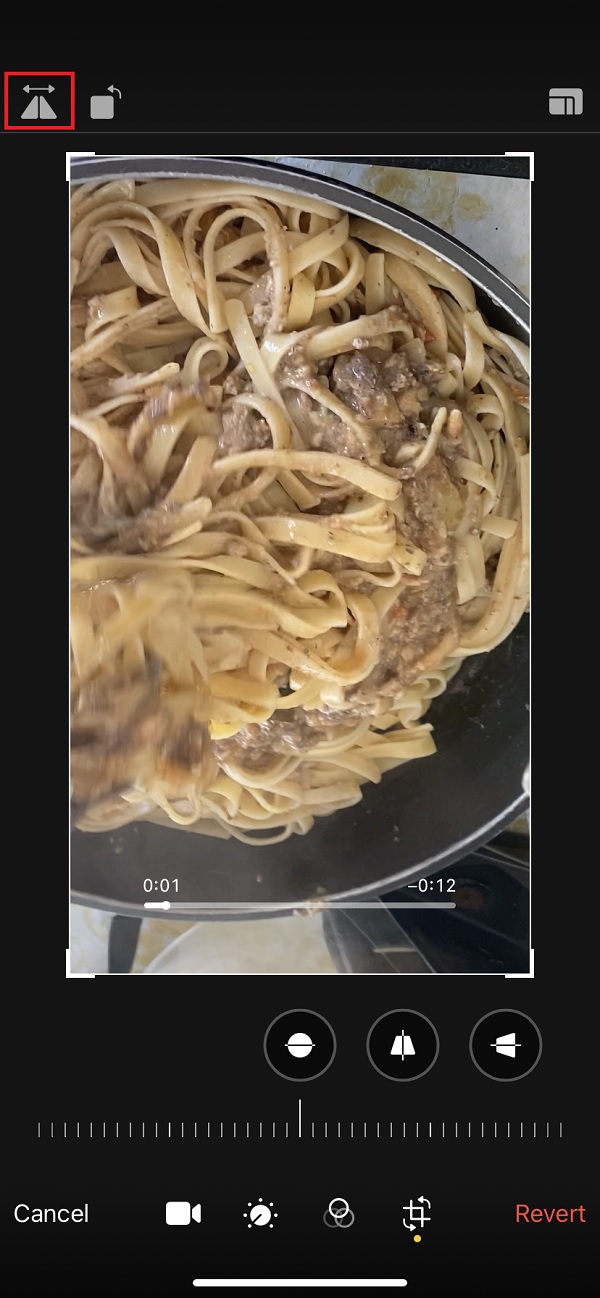
这是您可以在 iPhone 的照片应用程序上快速翻转视频的方法。
第 4 部分。 如何使用第三方应用在 Android 上翻转视频
如果您是 Android 用户并且想要翻转视频,请不要担心,Play 商店中有很多第三方应用程序可供您使用。 这些应用程序之一是 VideoFlip - Video Rotate。 这是一个应用程序,可让您更改观看视频的方式。 在这样做的同时,它可以保持视频的质量和文件大小。 请参阅以下有关使用此工具翻转视频的步骤。
如何使用第三方应用在 Android 上翻转视频的步骤:
首先,转到您的 Android 手机的 Play 商店并搜索 VideoFlip - Video Rotate。 然后,安装它。
之后,启动应用程序。 然后,允许它从您的设备访问您的所有照片。
接下来,选择要翻转的视频。
选择后可以看到 水平翻转和垂直翻转 图标并在这两者之间进行选择,如何翻转您的视频。
因此,这就是您可以使用第三方应用程序(例如 VideoFlip - Video Rotate)在 Android 设备上翻转视频的方法。
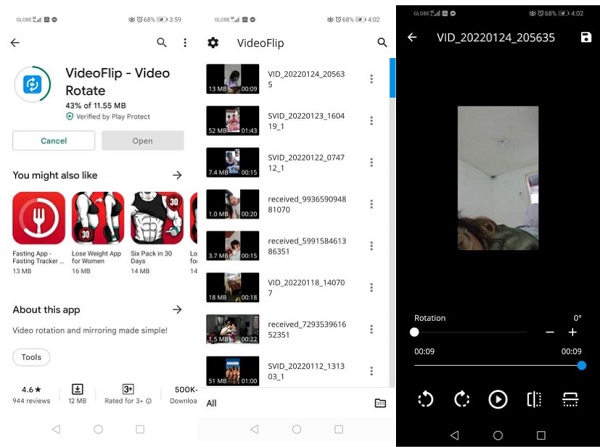
第 5 部分。关于如何翻转视频的常见问题解答
1.如何免费翻转视频?
您可以使用在线方式免费翻转您的视频。 但是,大多数工具都不是免费的; 他们都有自己的局限性。
2. 如何使用 iMovie 在 iPhone 上翻转视频?
遗憾的是,您无法在 iMovie 中翻转视频。 您可以旋转正在编辑的视频,但不能翻转。
总而言之,您现在知道问题的答案了,“我怎样才能翻转视频?” 因为这 3 种一流的方法保证它们都有效,并且是其他方法中最好的。 其中,我们推荐 FoneLab 视频转换器终极版 这可以帮助您翻转您需要和想要的视频。 然而,使用何种方式仍然是您的选择。
Video Converter Ultimate是最好的视频和音频转换软件,可以快速,高输出图像/声音质量将MPG / MPEG转换为MP4。
- 转换任何视频/音频,例如MPG,MP4,MOV,AVI,FLV,MP3等。
- 支持1080p / 720p HD和4K UHD视频转换。
- 强大的编辑功能,如修剪,裁切,旋转,效果,增强,3D等。
